HiDataPlus(HDP)安装
同Hortonwork的HDP发行版类似,HiDataPlus(HDP)使用Ambari UI进行安装。安装过程可参考如下(部分截图仅供参考) #
Default installation#
Connect to your Ambari Server UI
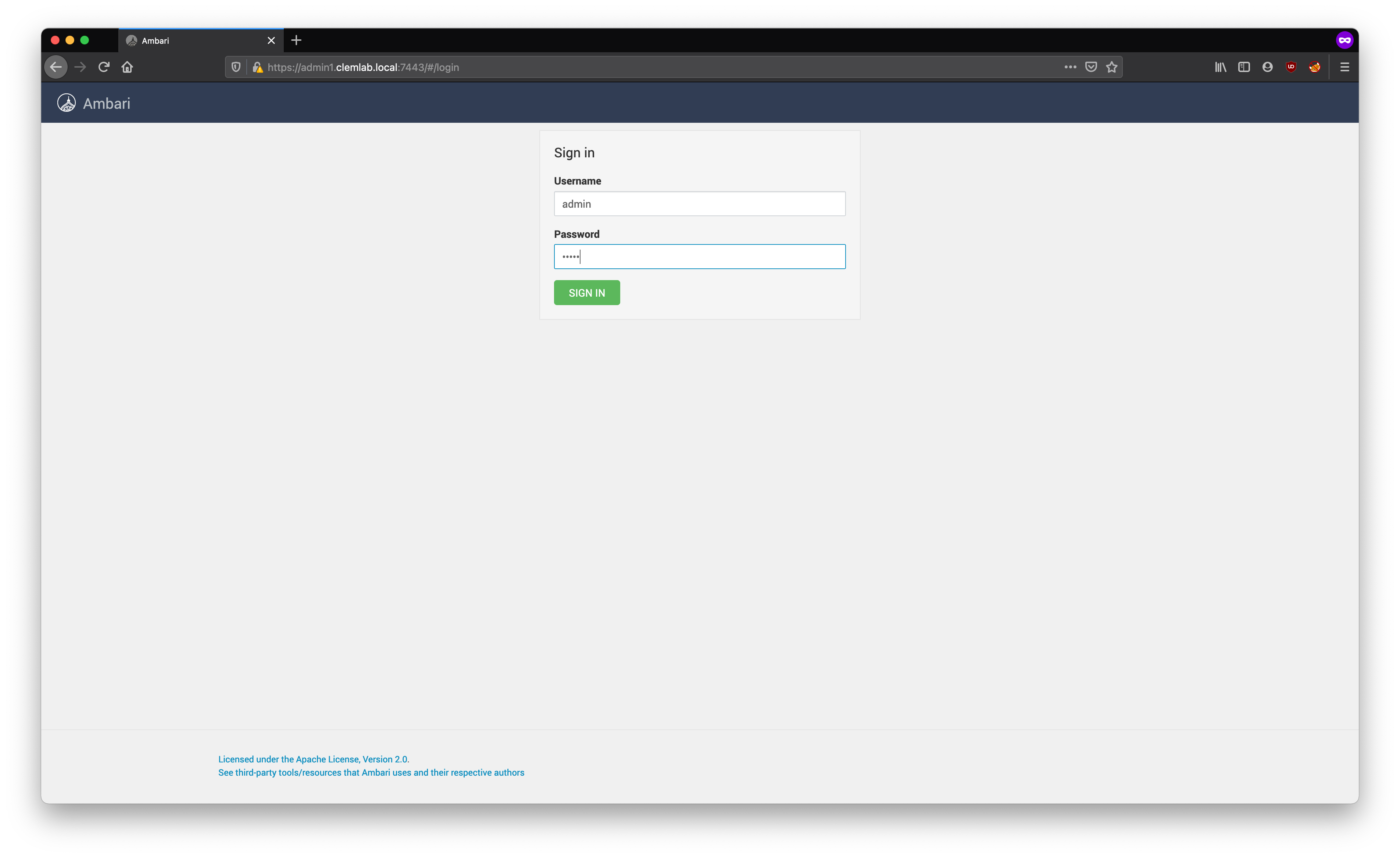 Click on "Launch Install Wizard" and follow the steps
Click on "Launch Install Wizard" and follow the steps
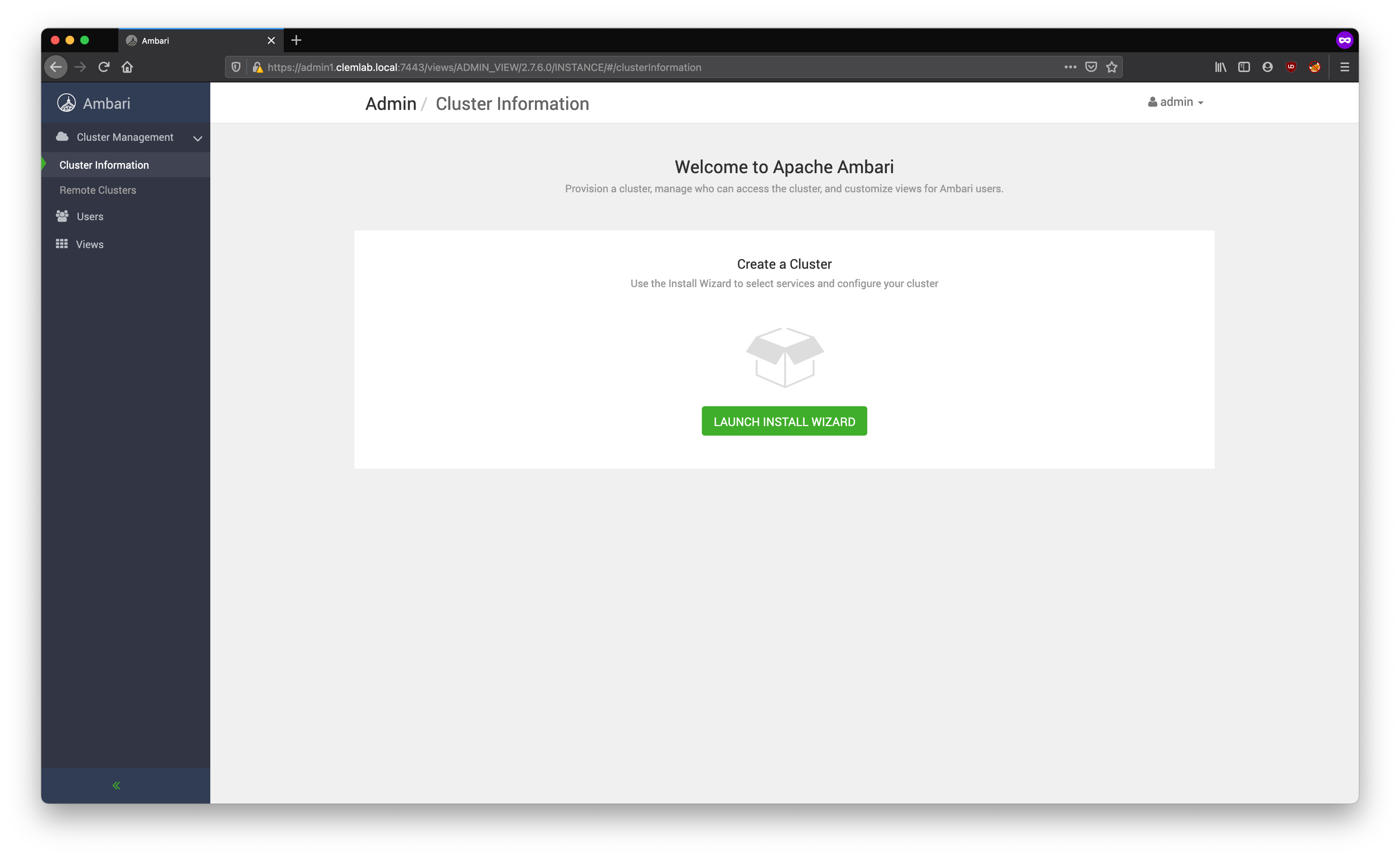 Give a name to your cluster
Give a name to your cluster
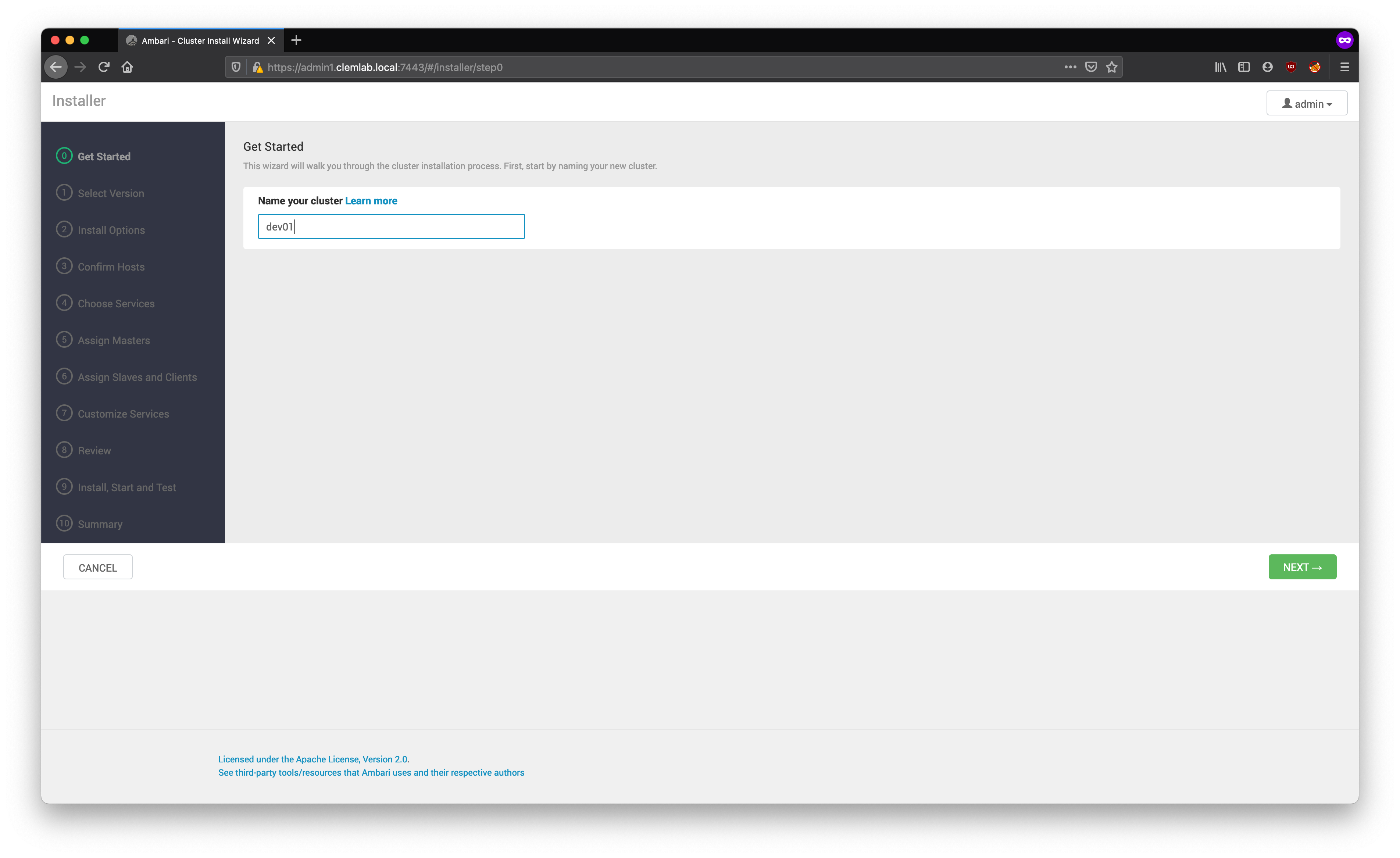 Insert the url of your local or remote repository
Insert the url of your local or remote repository
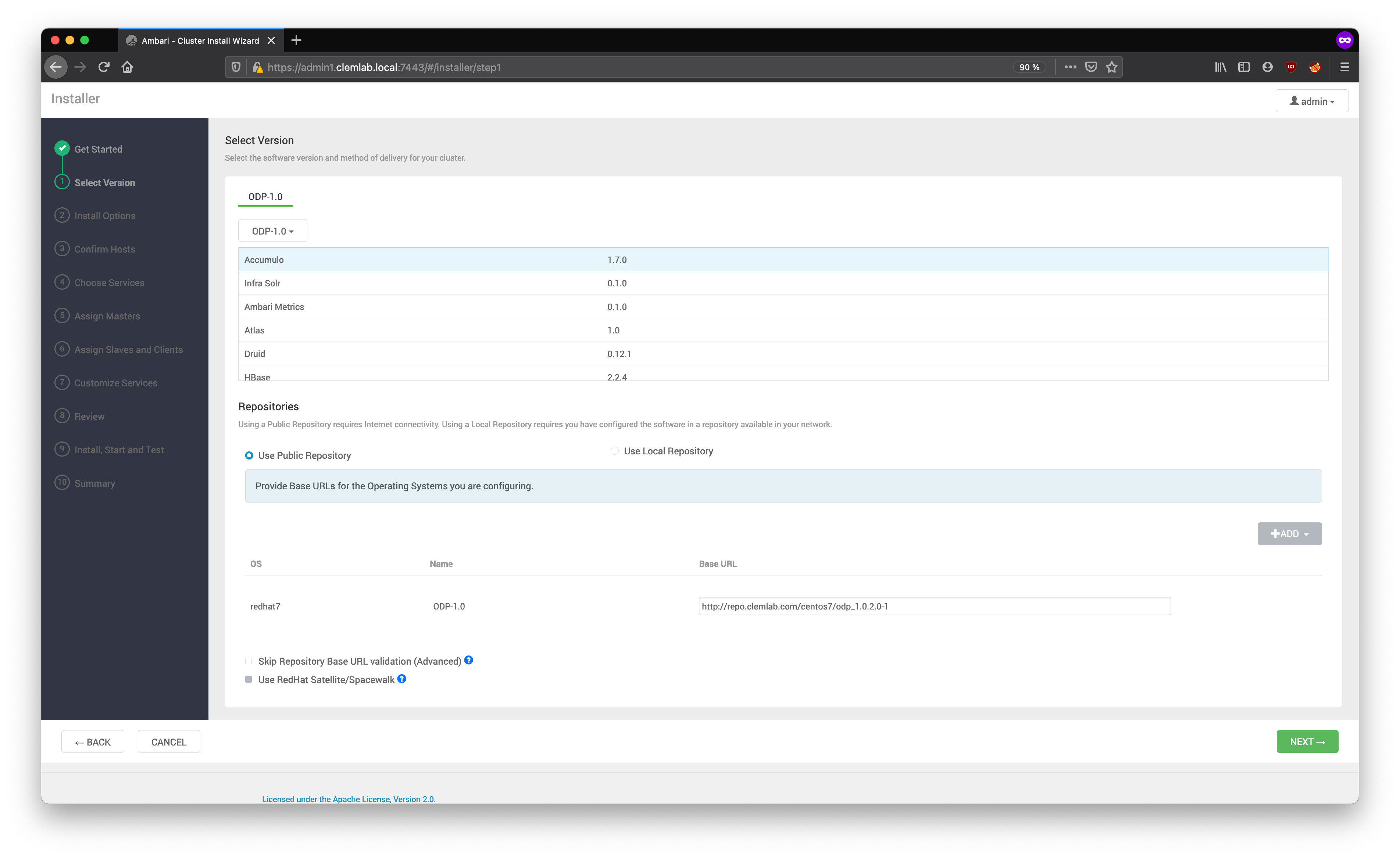 To install the ambari agents two methods are available :
To install the ambari agents two methods are available :
- You can set your SSH Private Key to let Ambari install the agent on the target hosts
- Install manually the ambari-agent on the target hosts and choose "Perform manuel registration" [Installl manually the ambari-agent](#2- Ambari Agent)
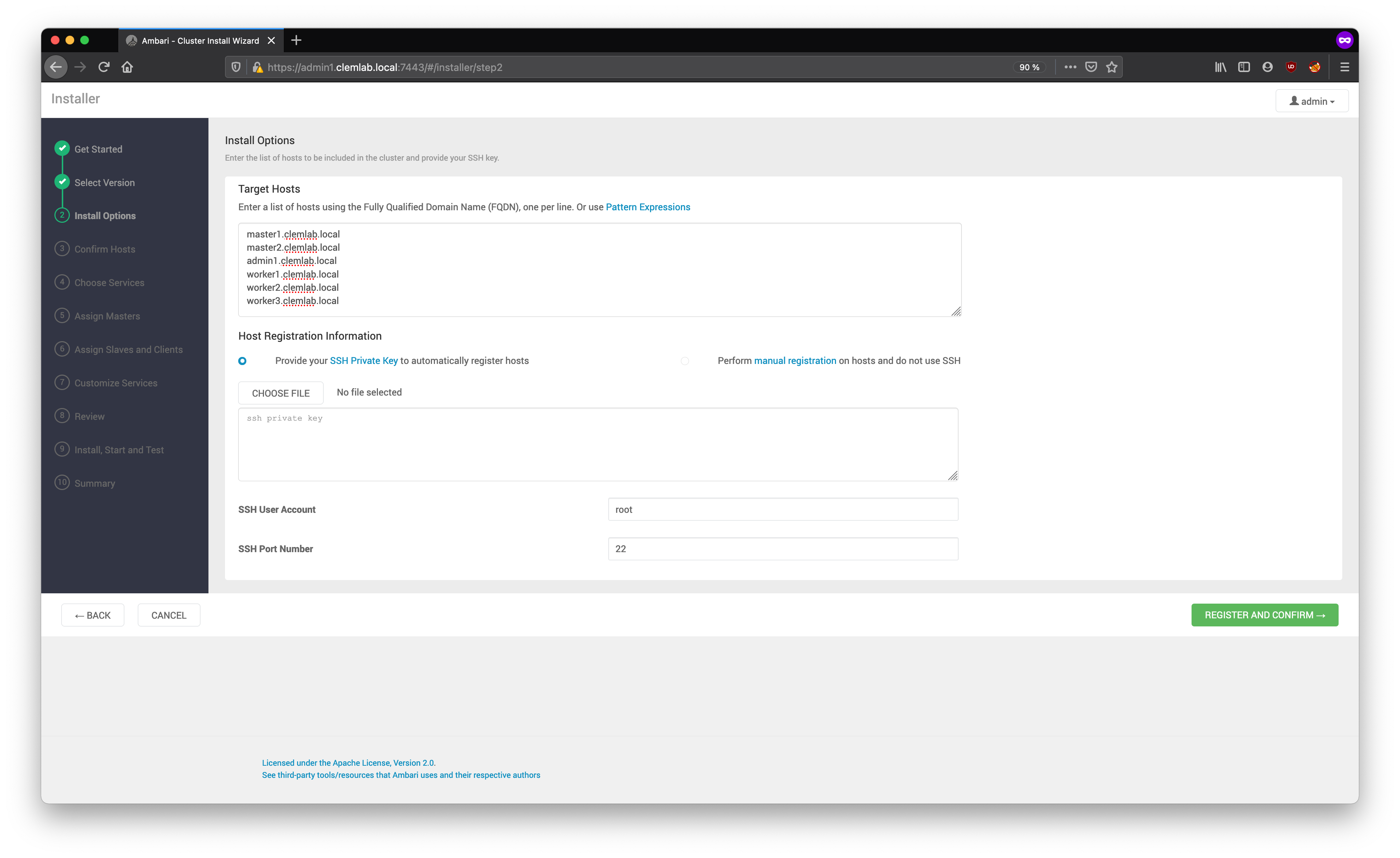 In this example we made a manual installation
In this example we made a manual installation
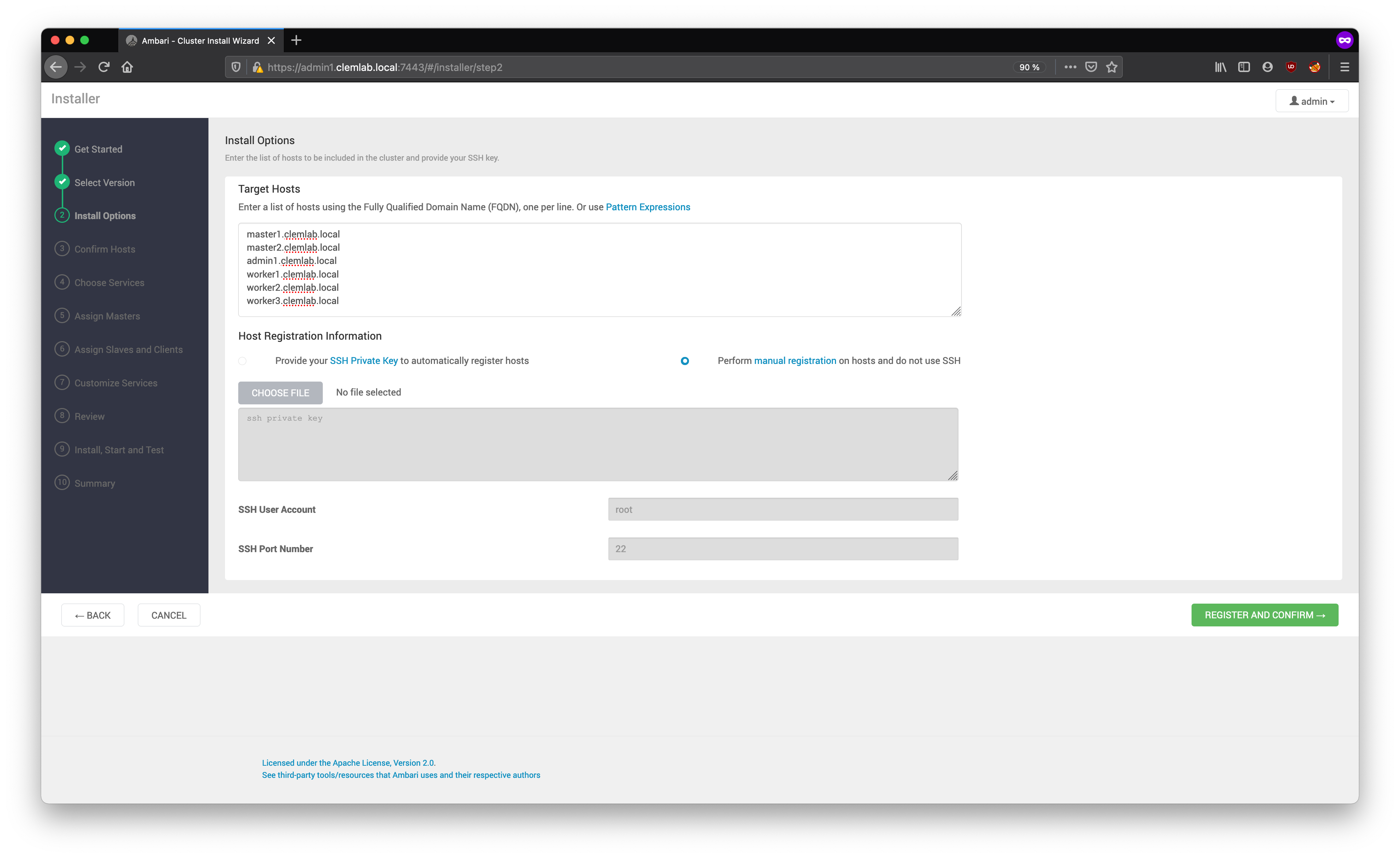 Every ambari-agent is connected to ambari-server
Every ambari-agent is connected to ambari-server
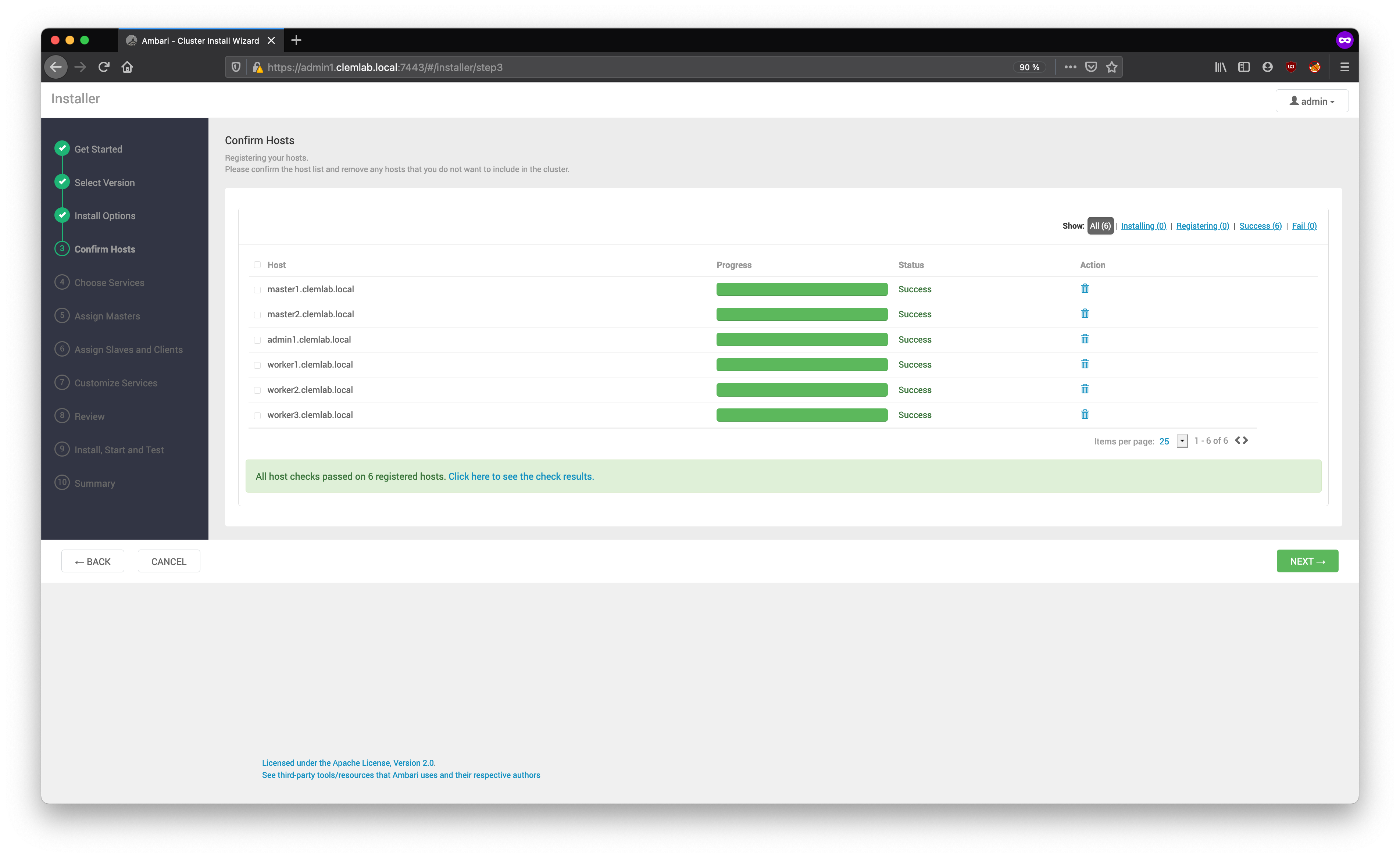 Choose the services you want to install
Choose the services you want to install
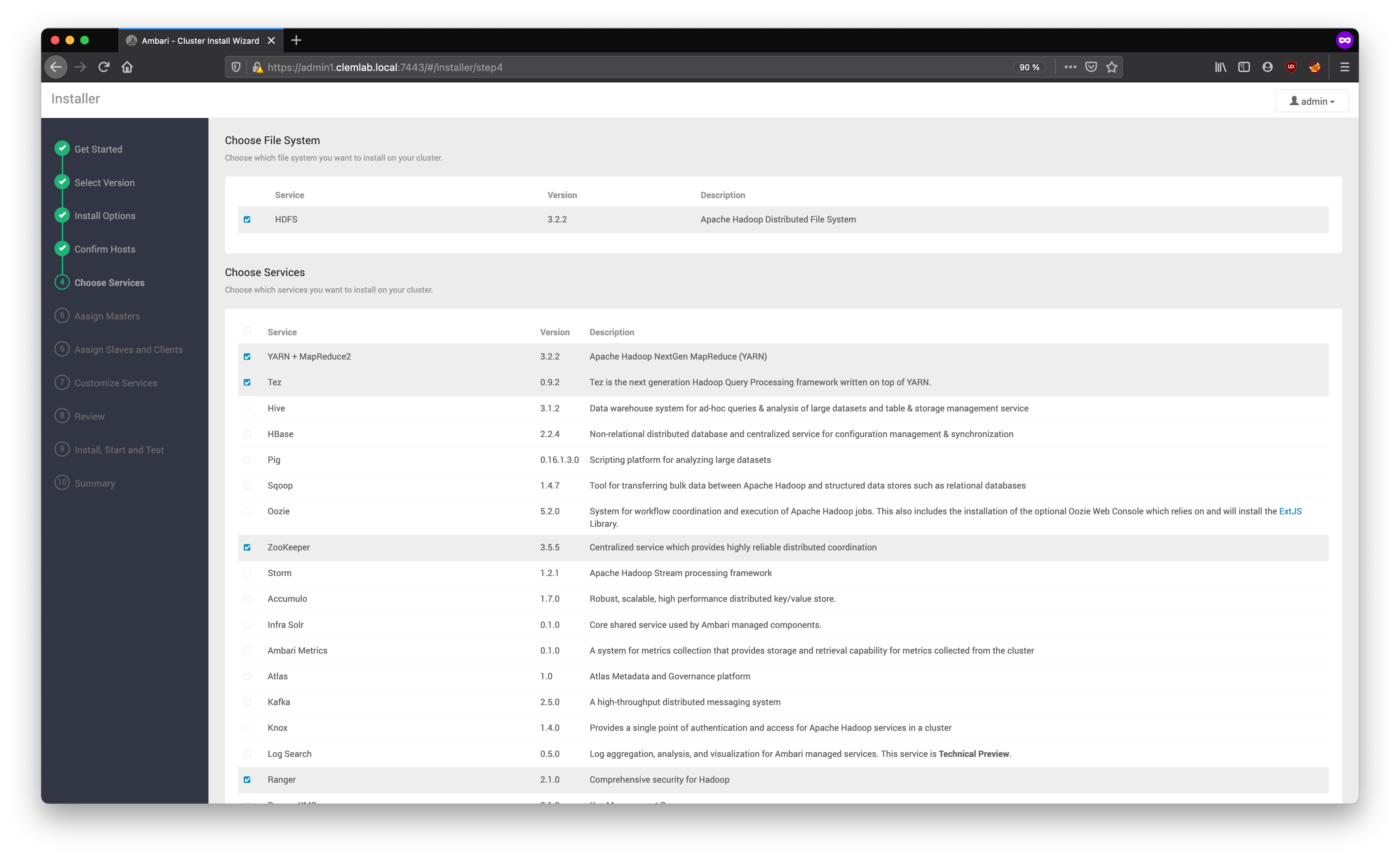
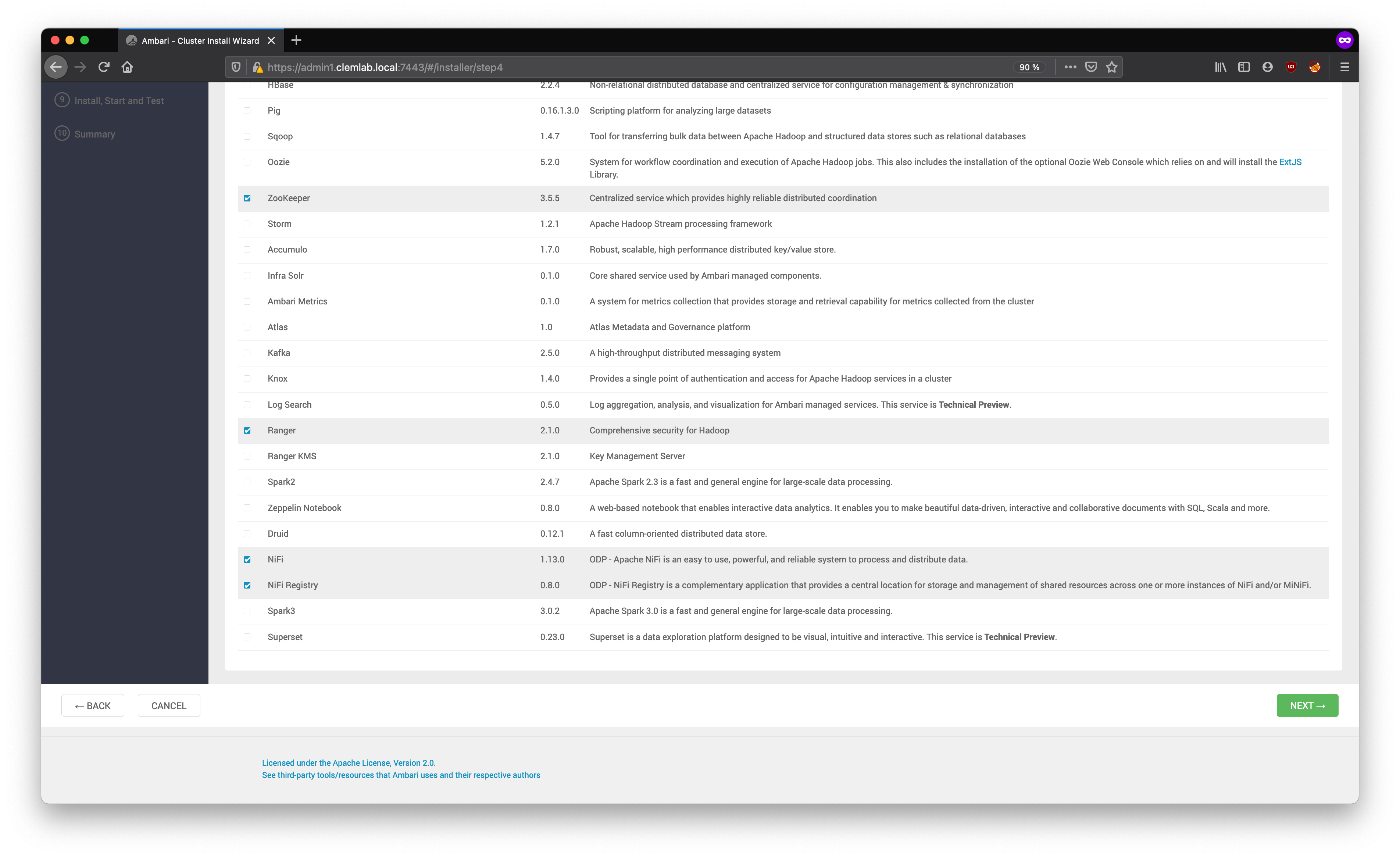 Assign the components through your hosts
Assign the components through your hosts
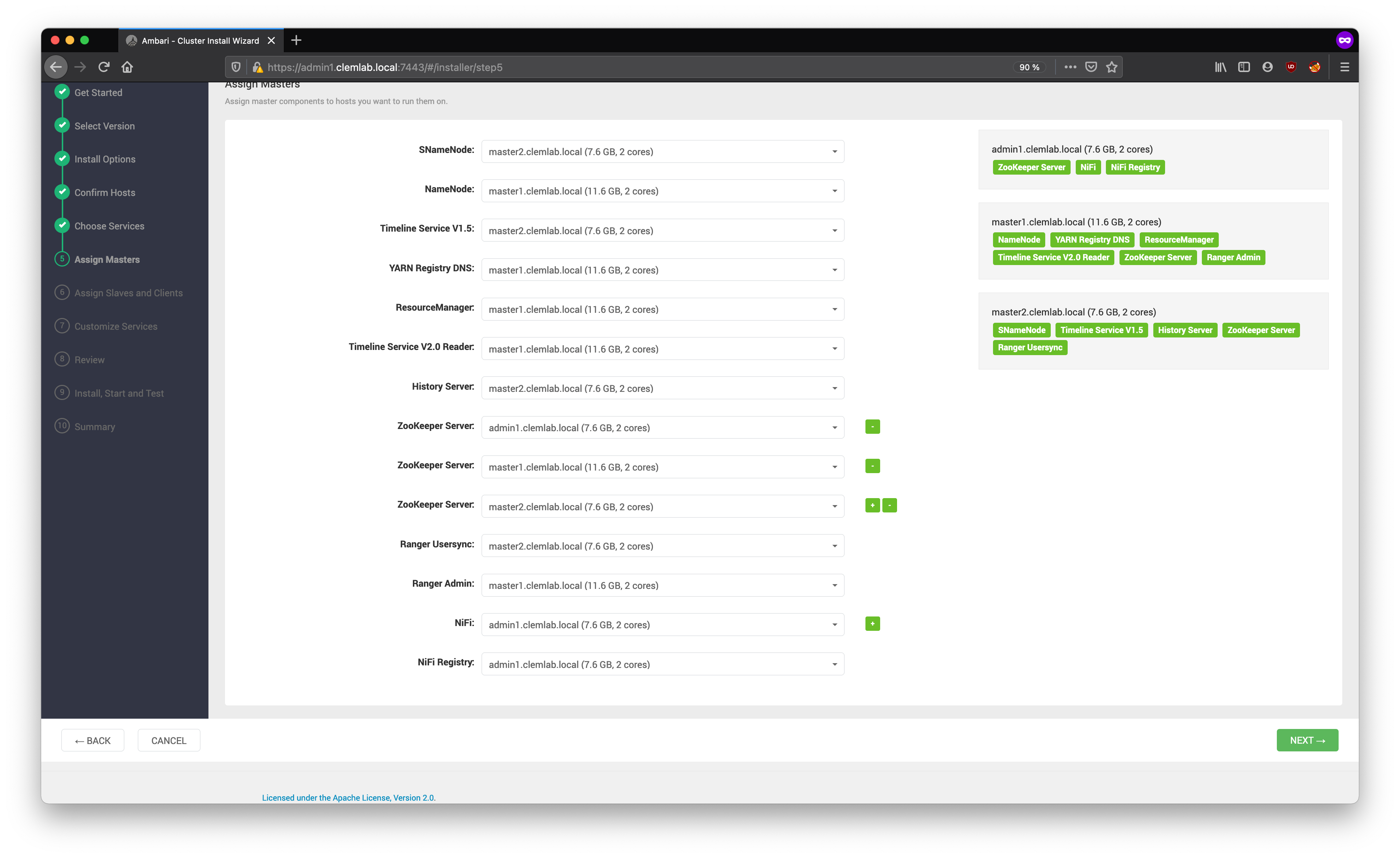 Assign the clients
Assign the clients
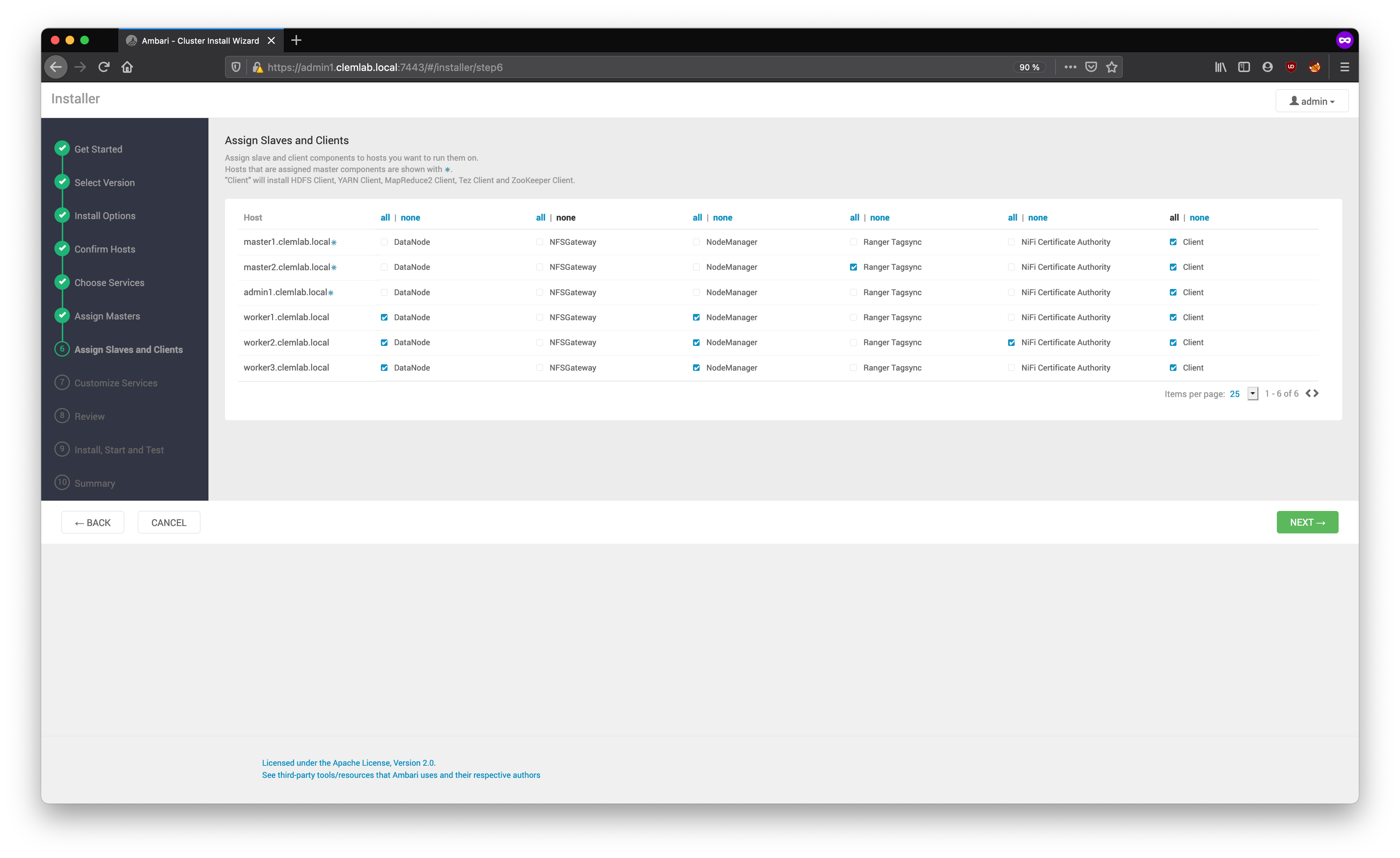 Set the passwords properties for each services
Set the passwords properties for each services
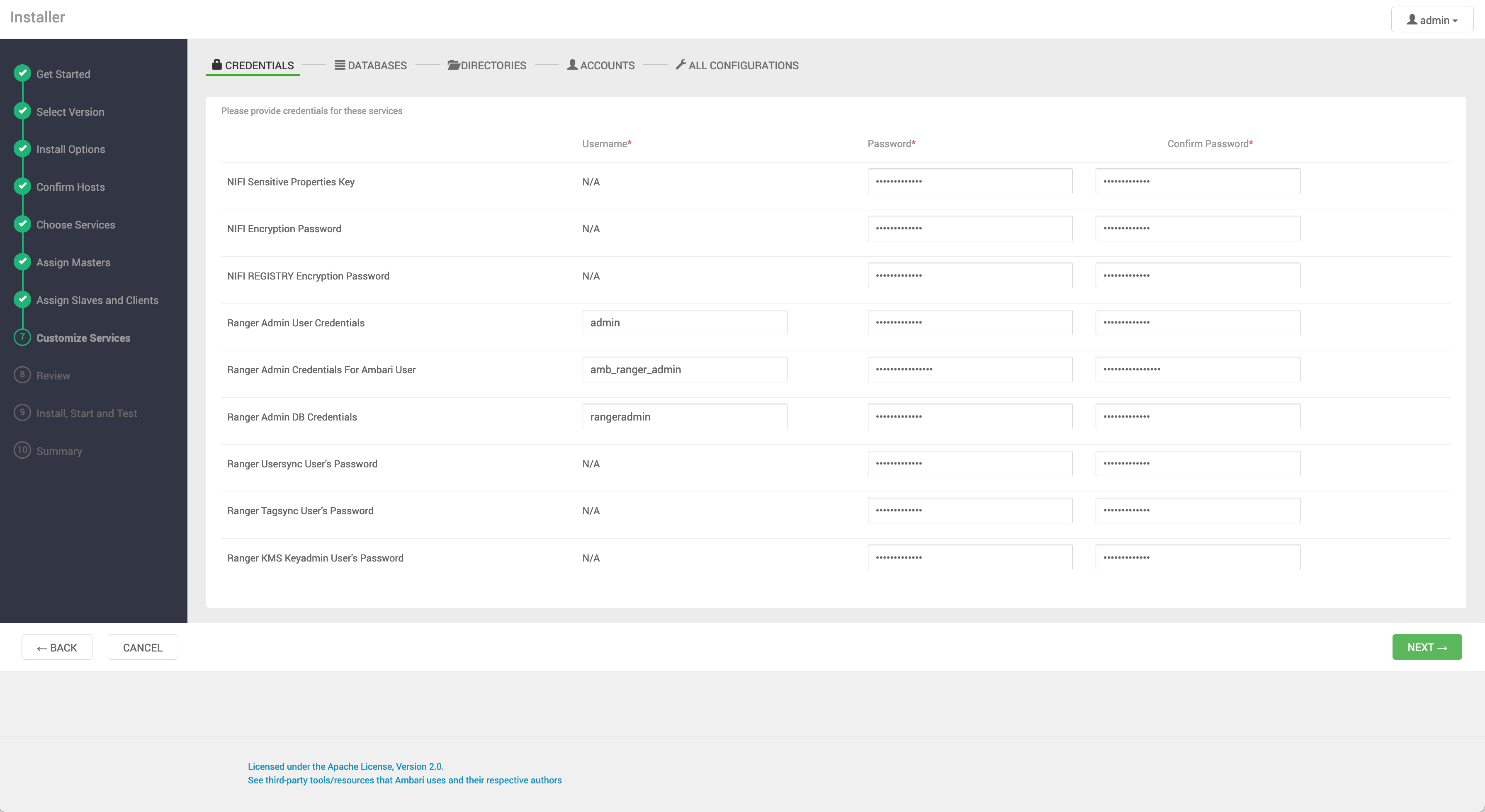 Set the databases parameters for each services you selected to install
in your cluster
Set the databases parameters for each services you selected to install
in your cluster
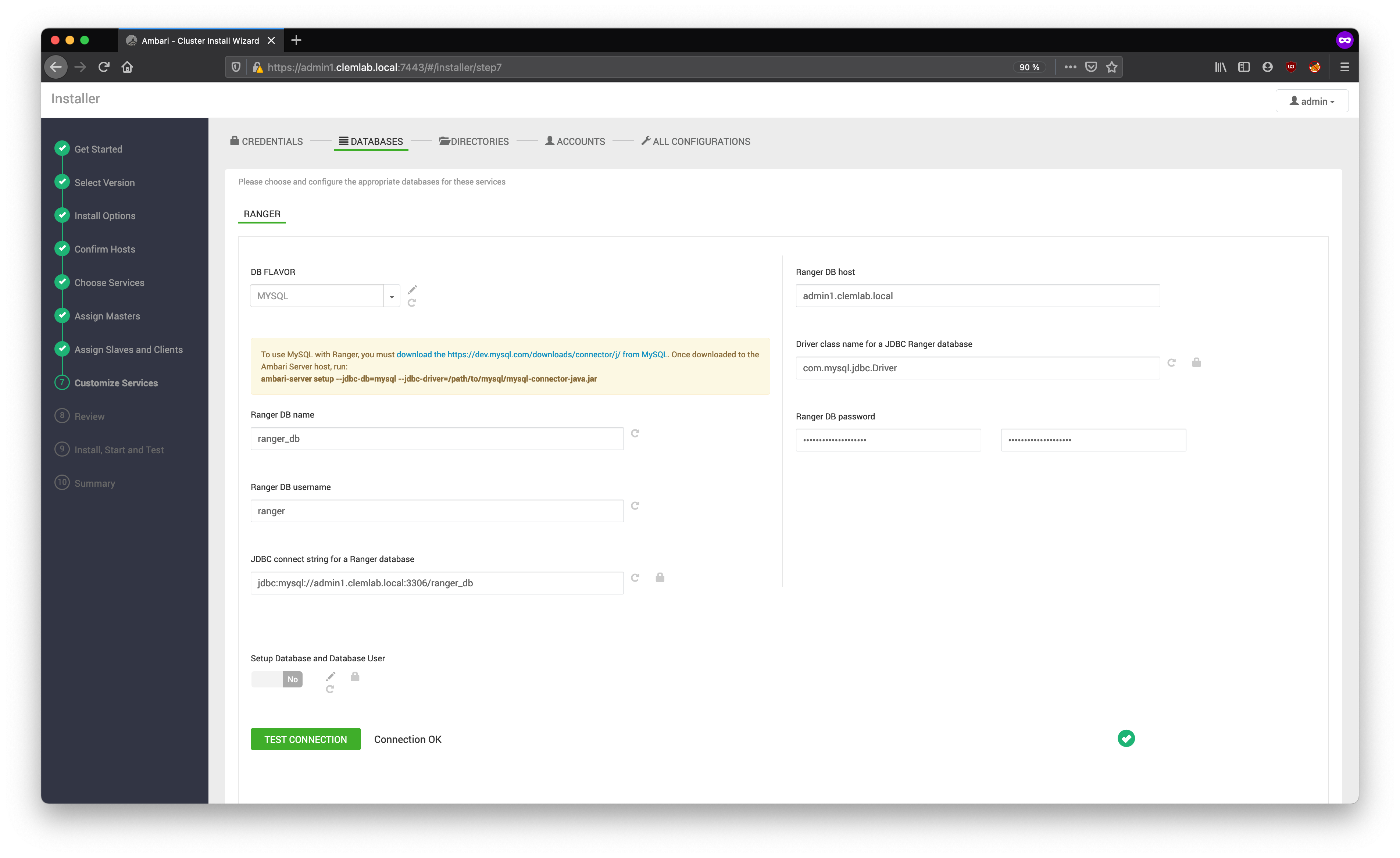 Set the default directories for each services
Set the default directories for each services
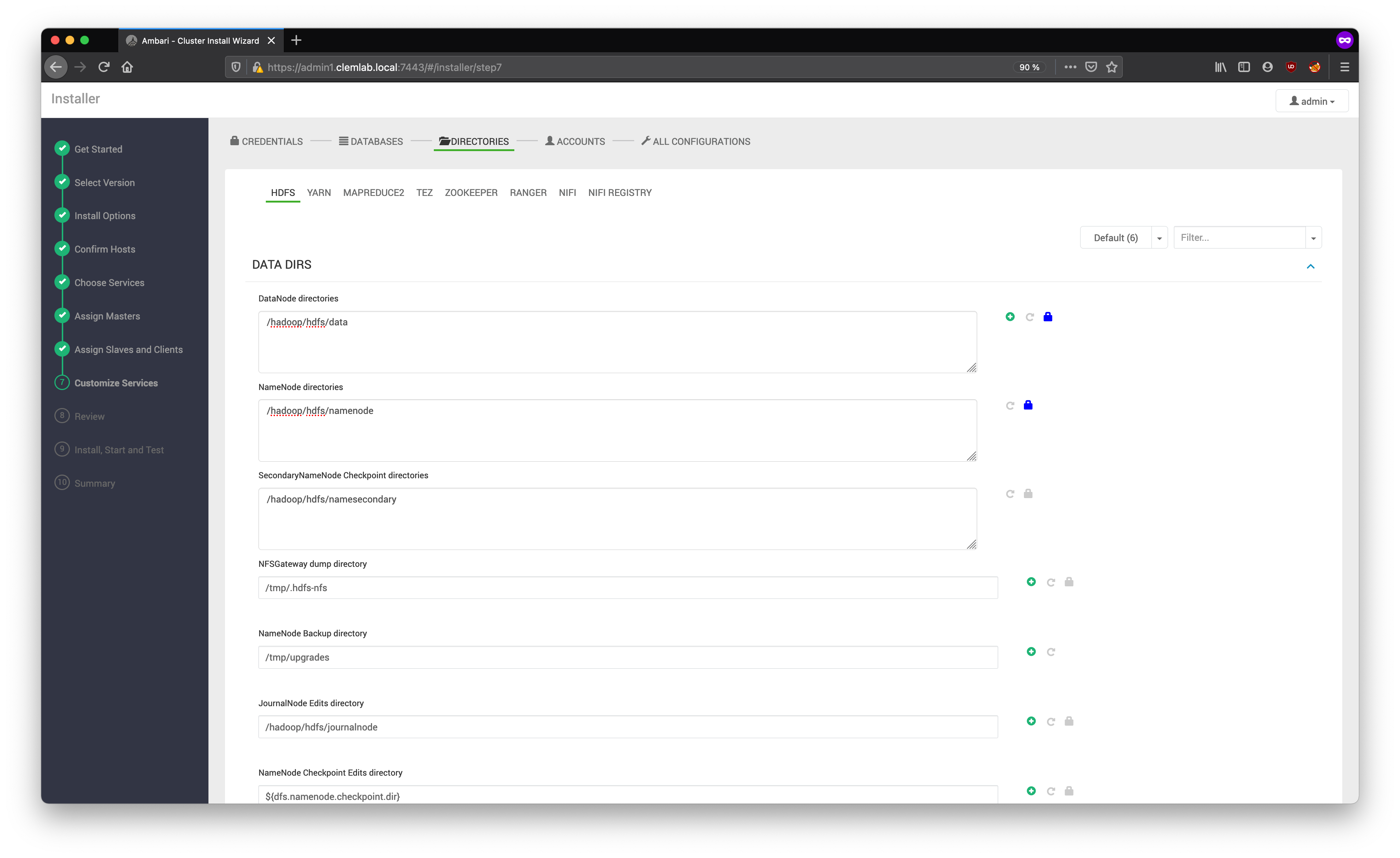
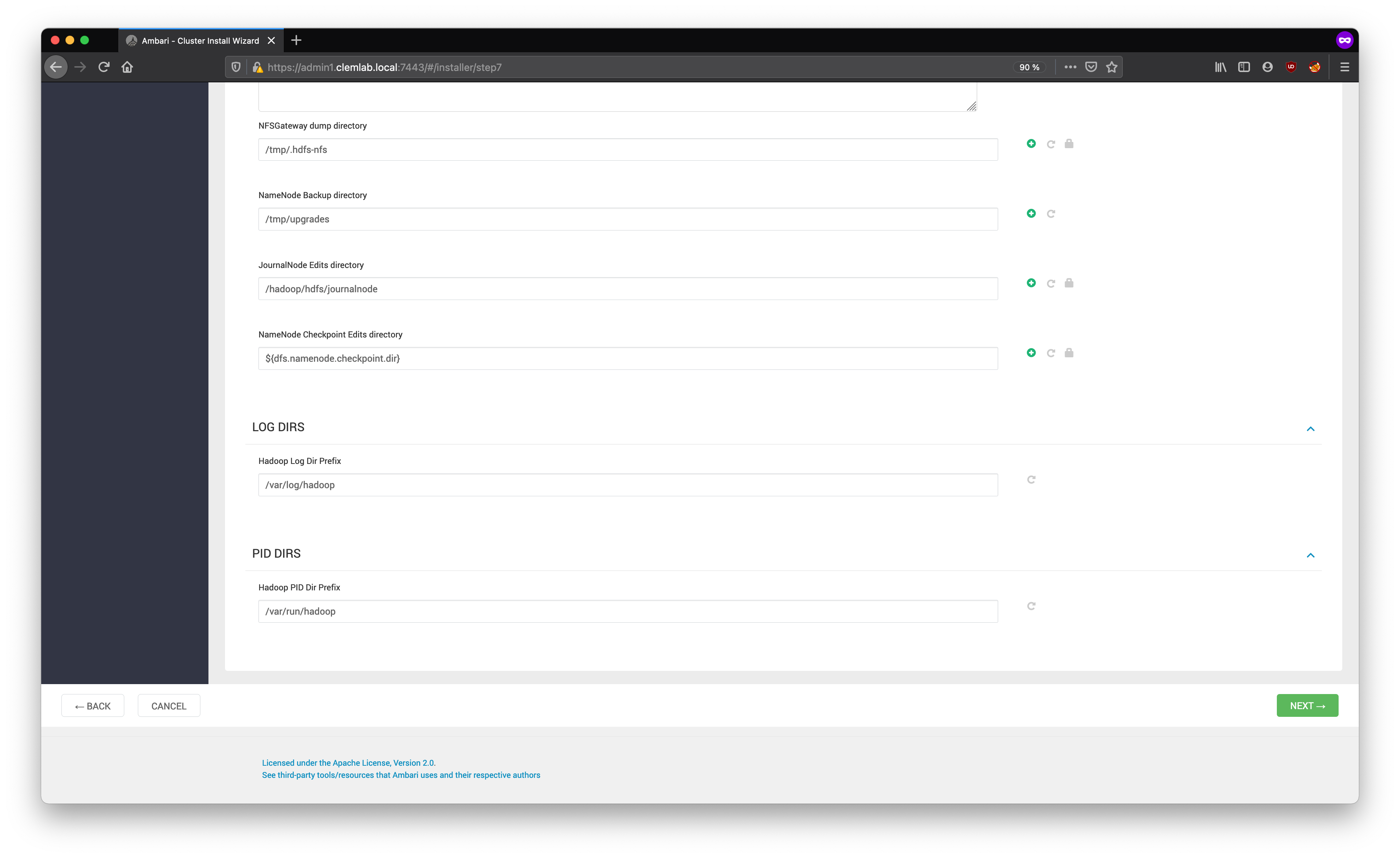 In this UI, you can change the accounts used by each service to run on
the cluster, let ambari manage service accounts/groups, the memberships
and UID.
In this UI, you can change the accounts used by each service to run on
the cluster, let ambari manage service accounts/groups, the memberships
and UID.
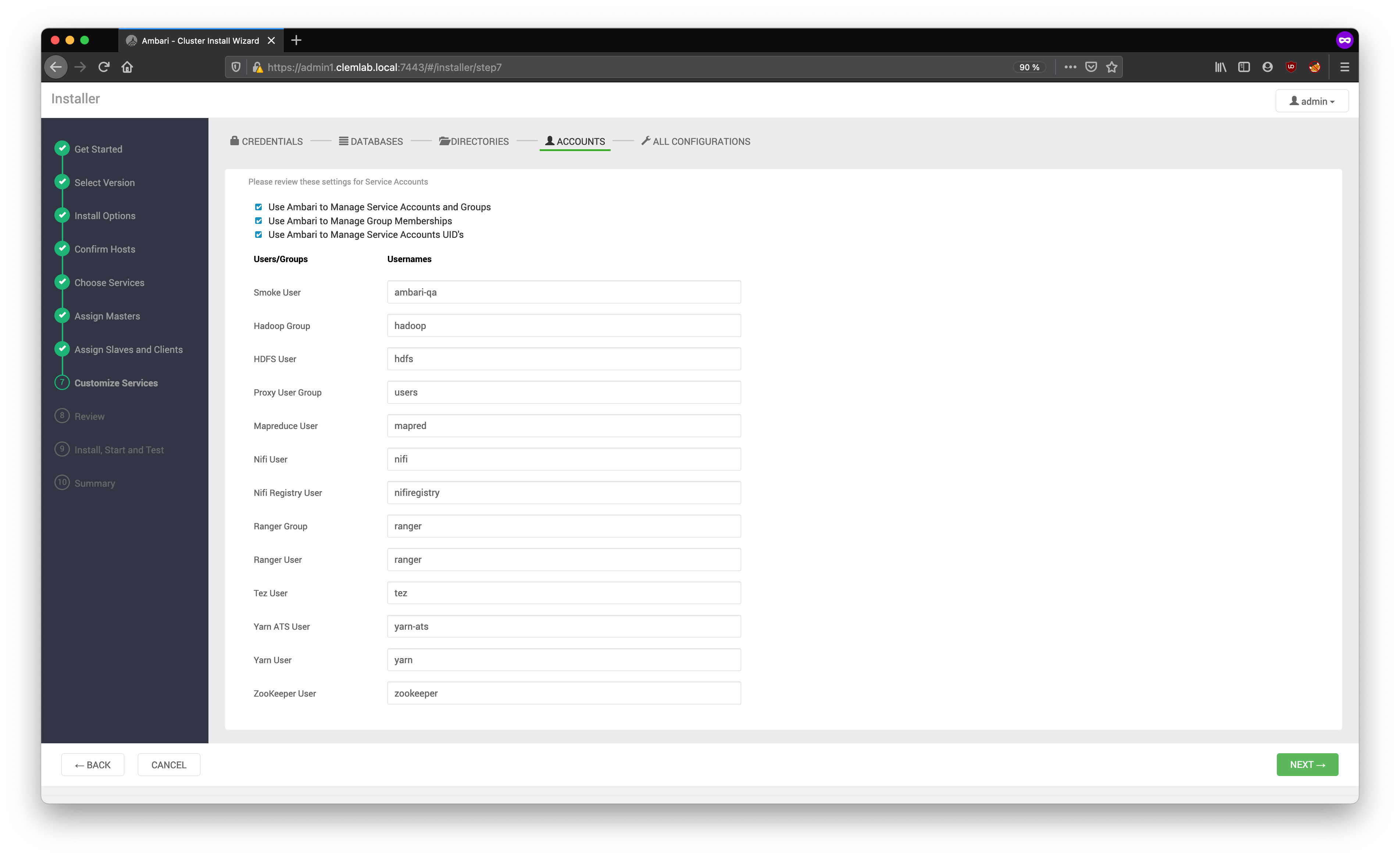 Check the recommendations
Check the recommendations
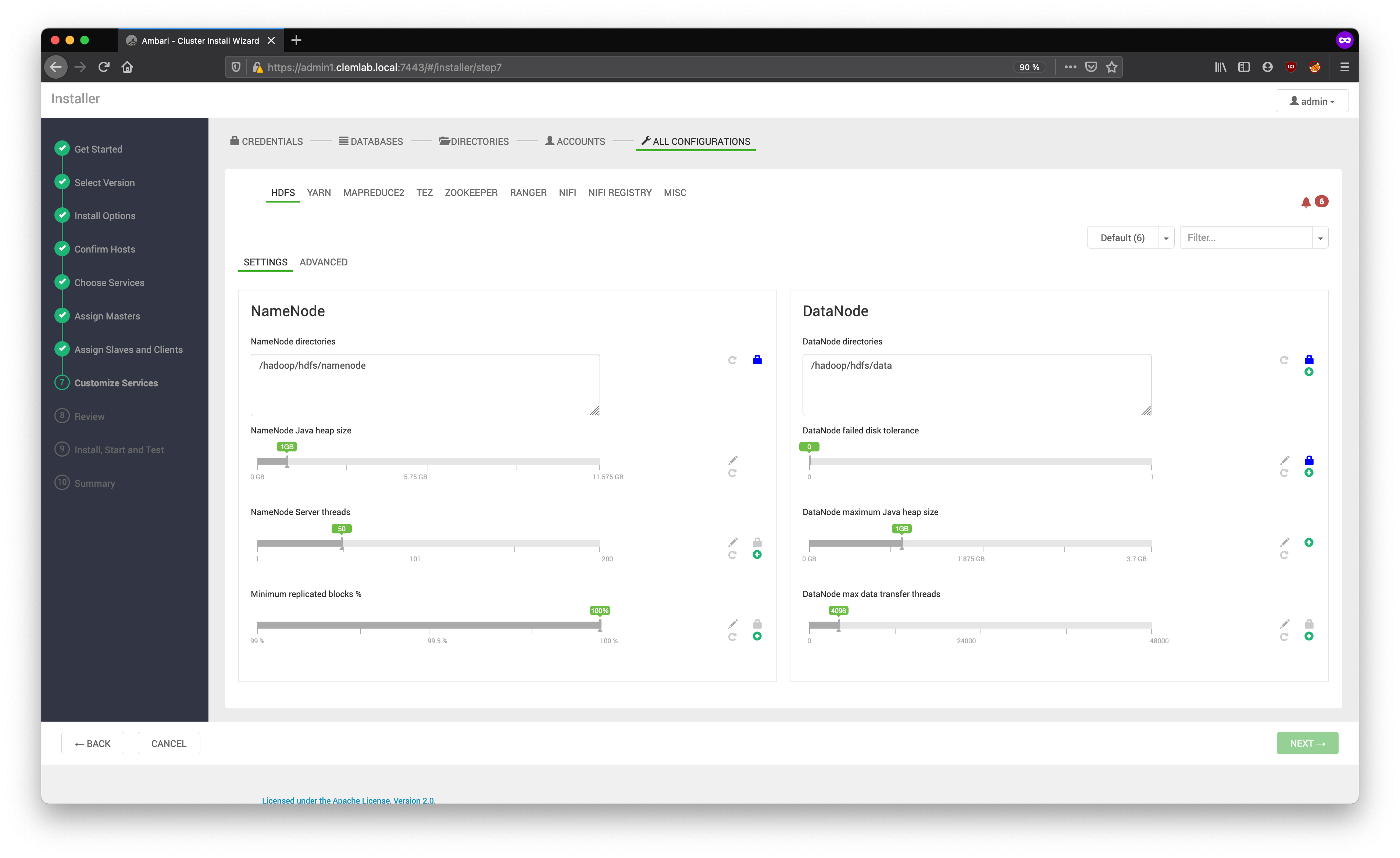
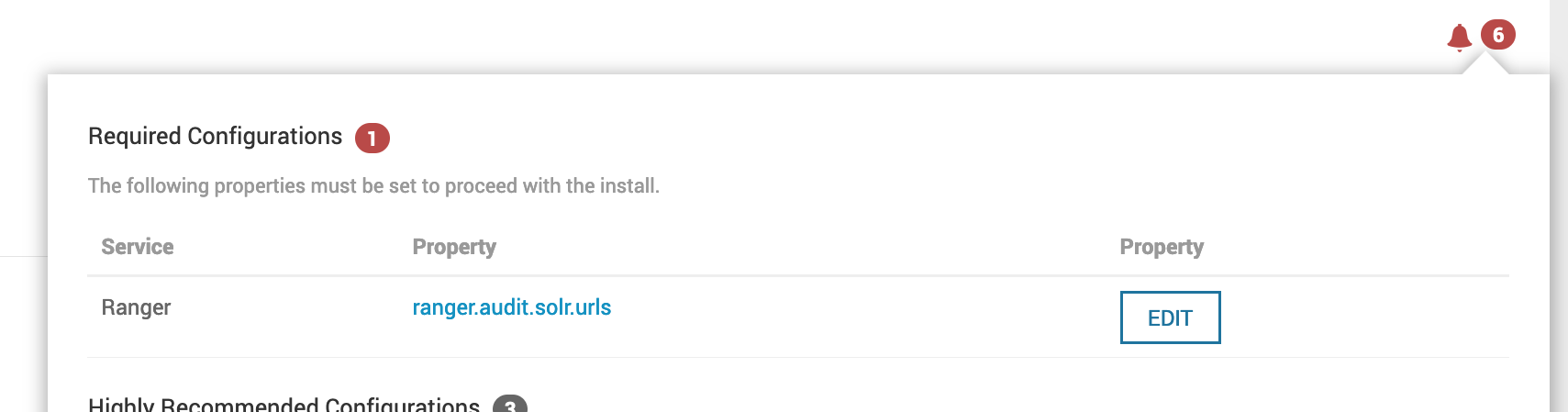 Start the installation
Start the installation
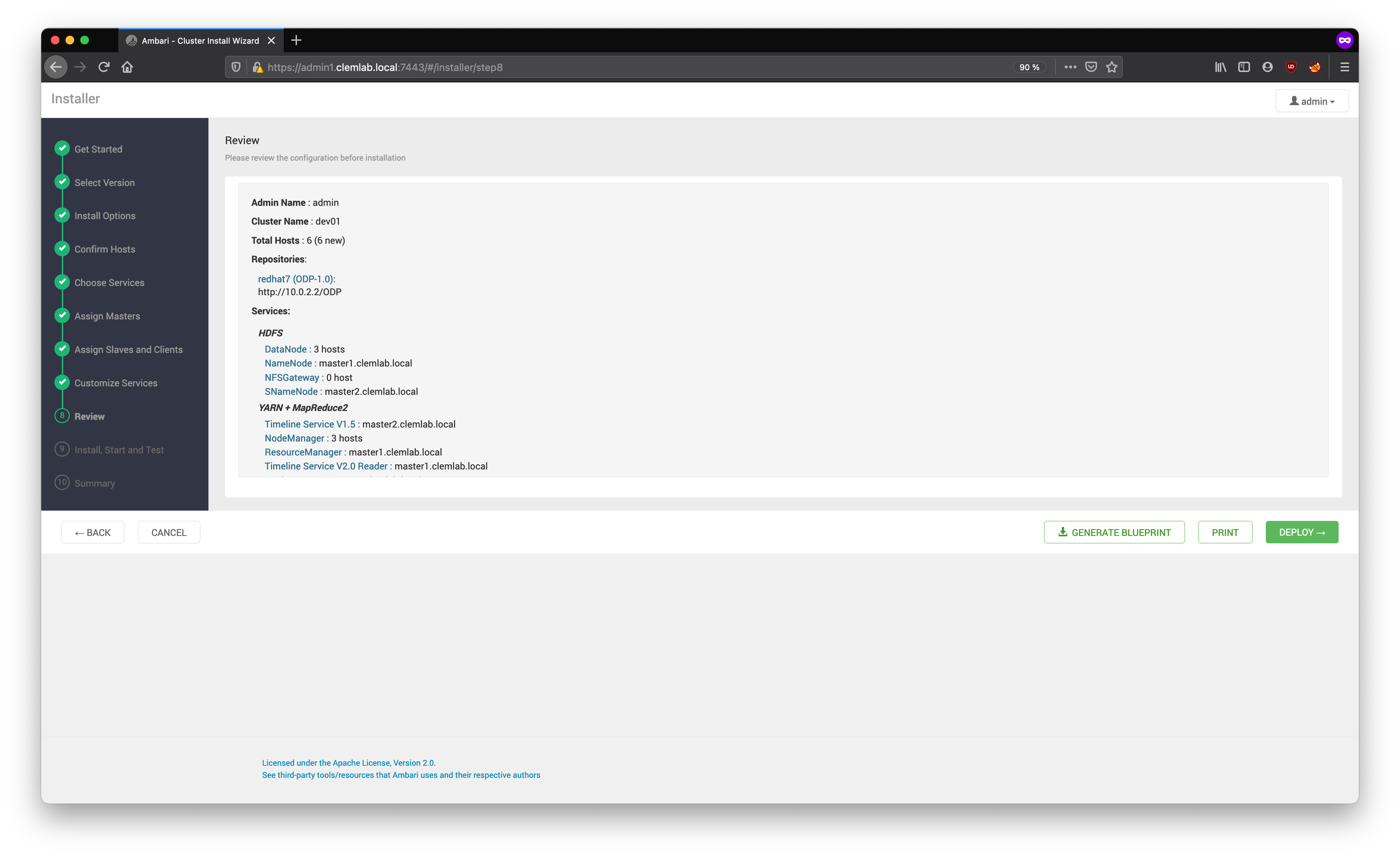
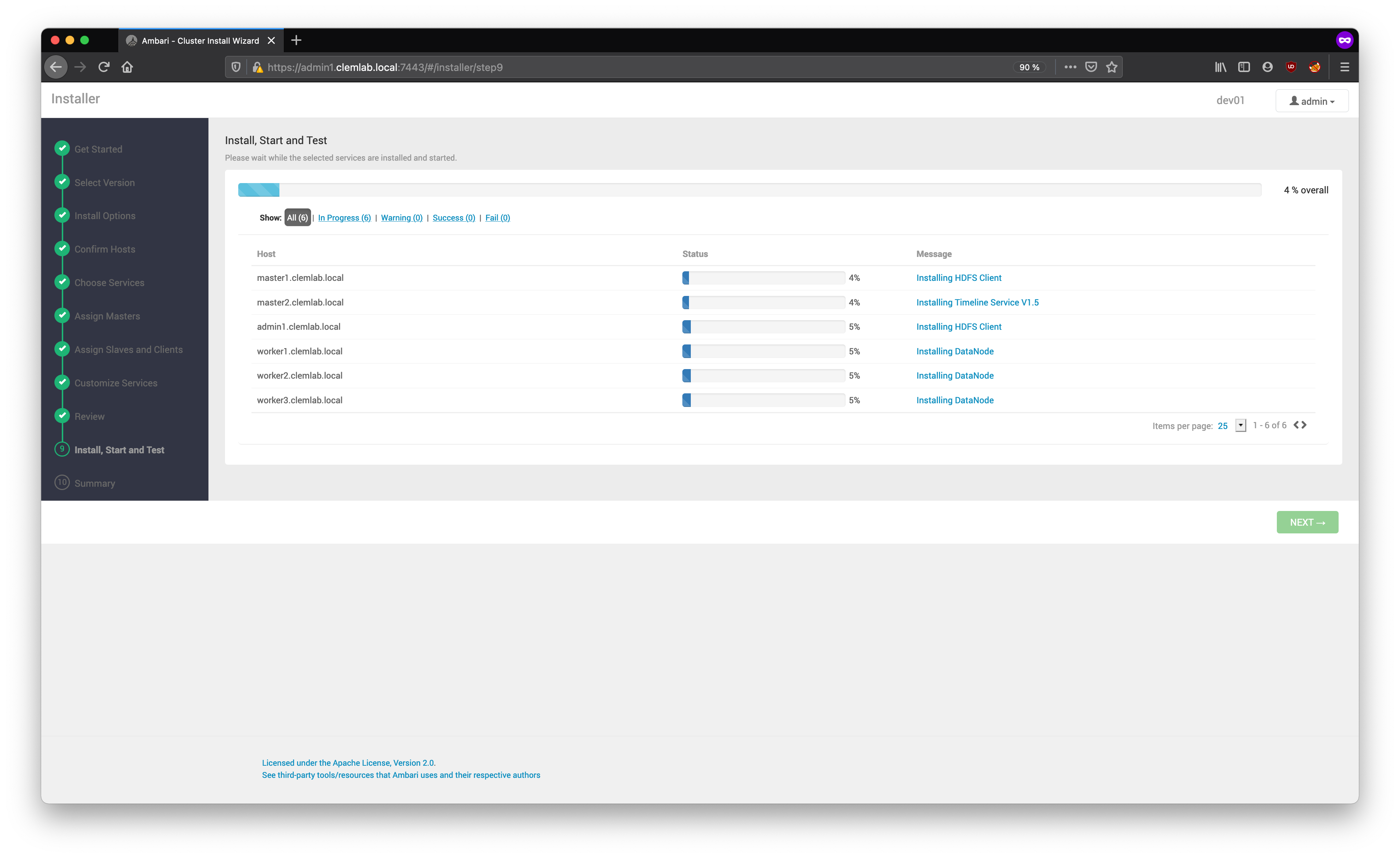 The installation is successful
The installation is successful
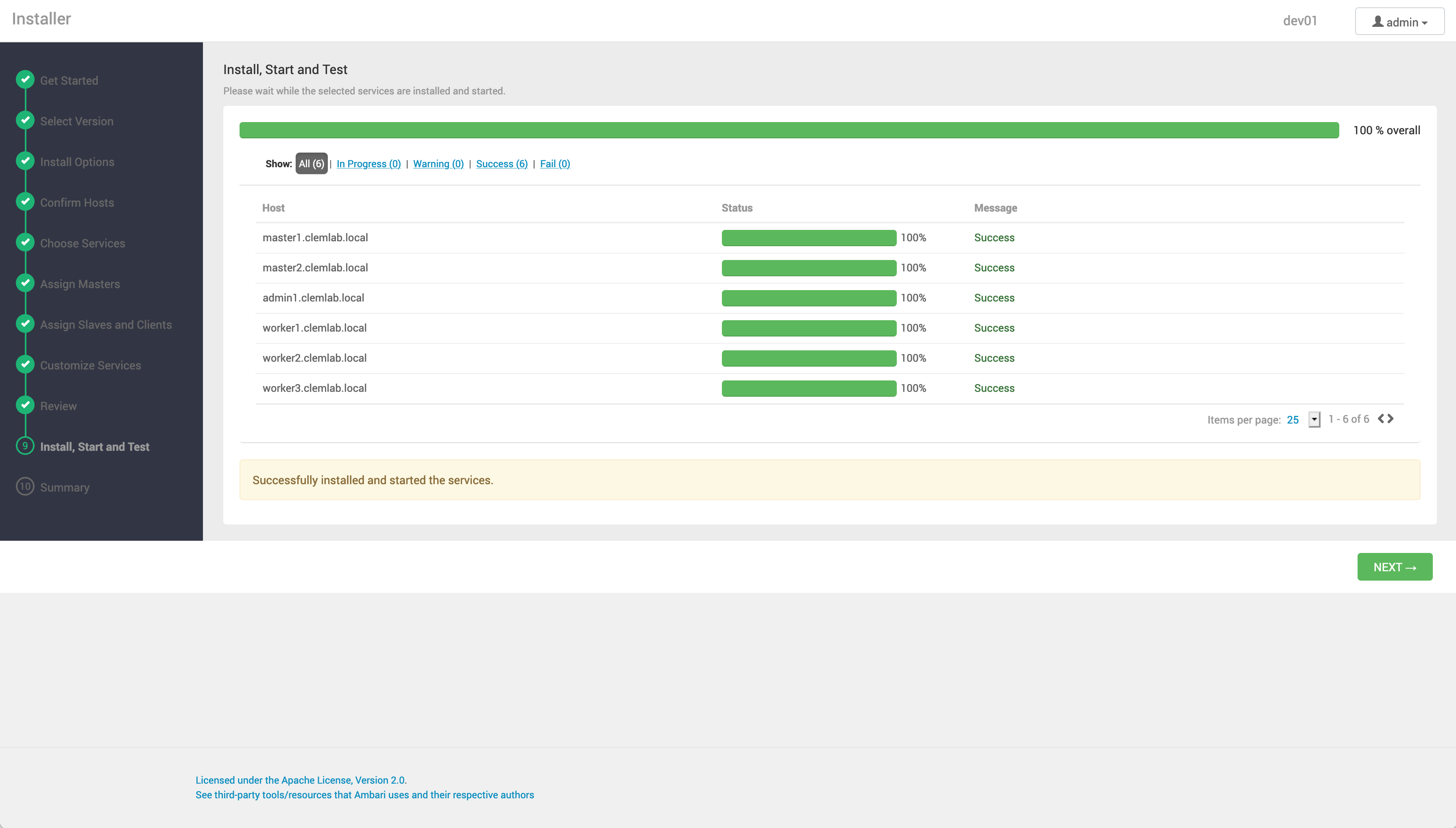
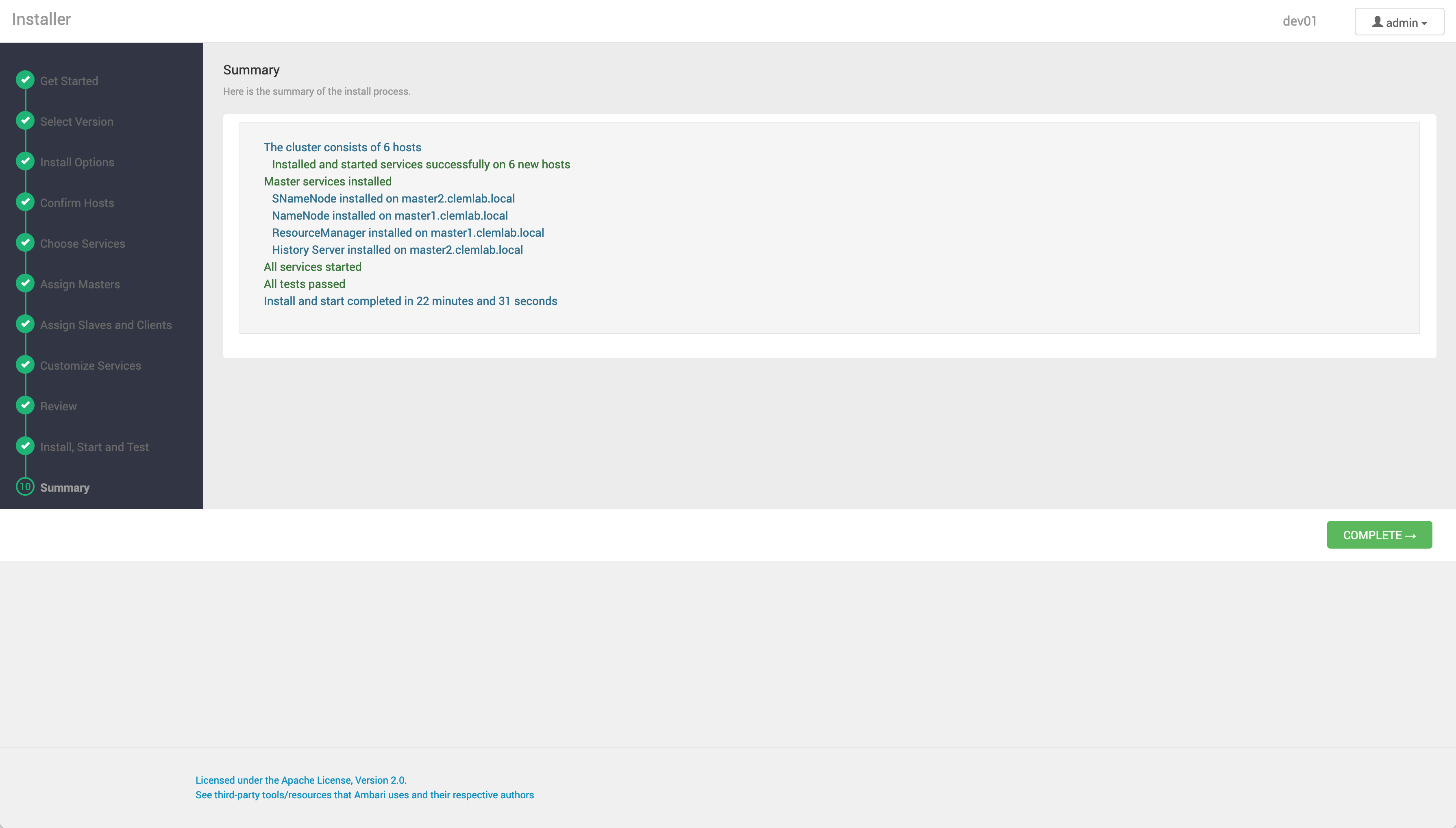 Ambari UI of your cluster
Ambari UI of your cluster
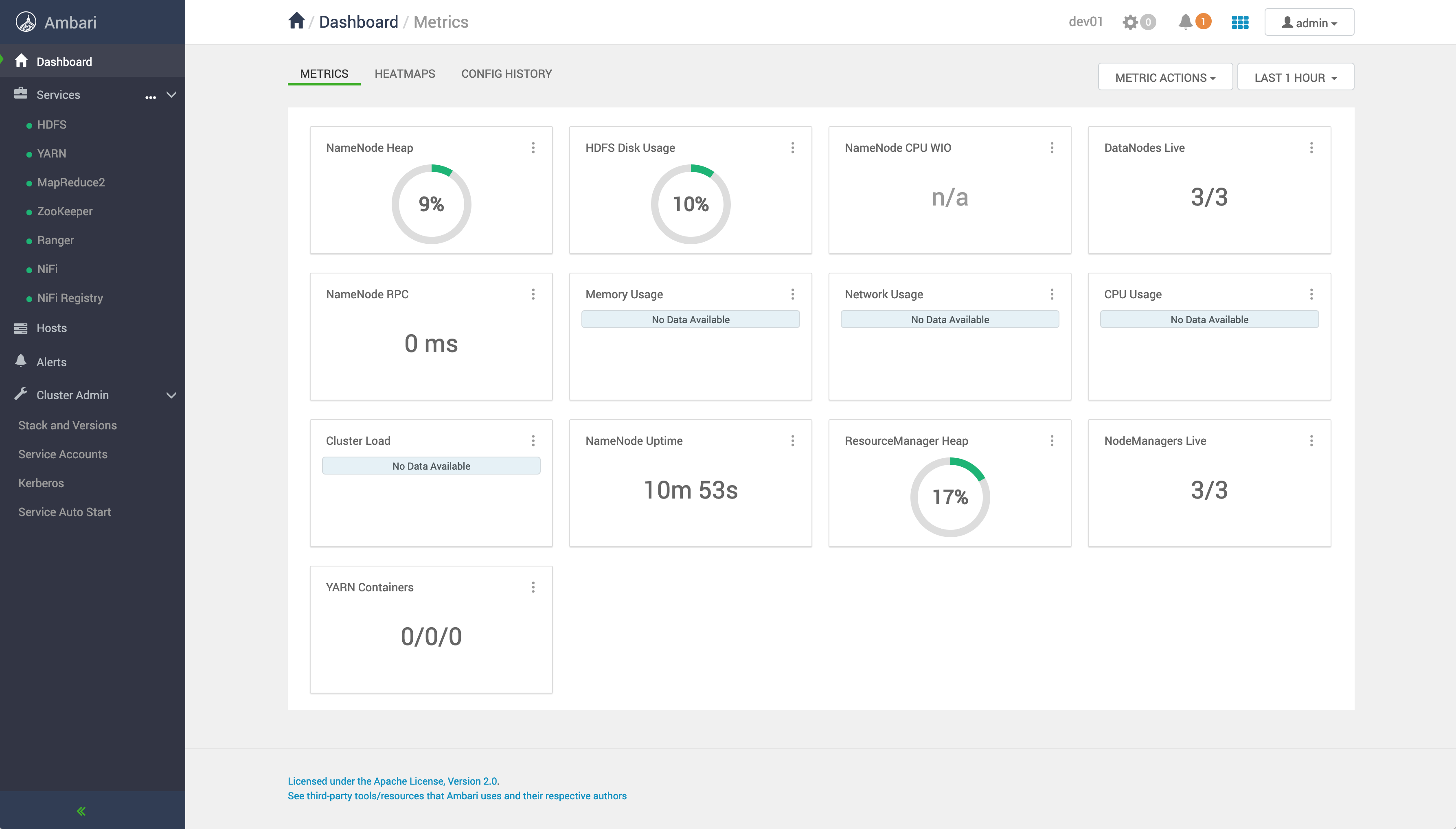
- Enable SSL => Coming Soon
- Enable Kerberos => Coming Soon
Parent topic : Installation
Next topic : 安装ambari